注: 以下の翻訳の正確性は検証されていません。AIPを利用して英語版の原文から機械的に翻訳されたものです。
ジオテンポラルシリーズ出力の追加
ユーザーは、パイプラインにジオテンポラルシリーズ同期出力を追加して、Foundry のバッチまたはストリーミングのジオテンポラルデータを Map アプリケーションなどの下流アプリケーションで利用可能にすることができます。Foundryからのジオテンポラル観測は Pipeline Builder で書き込まれます。異なる出力タイプやジオテンポラルシリーズについて詳しく学ぶことができます。
前提条件
Pipeline Builder でジオテンポラルシリーズを使用するには、ユーザーのエンロールメントで有効になっている必要があります。この機能を有効にする方法については、パランティアの担当者に問い合わせてください。
ジオテンポラルシリーズ出力の作成
Pipeline Builder インターフェースの右側にある Pipeline outputs パネルを開きます。次に、Add > Geotemporal series sync > Add を選択して新しいジオテンポラルシリーズを作成します。
Pipeline Builder でジオテンポラルシリーズ出力タイプが表示されない場合は、ユーザーのエンロールメントが上記の前提条件を満たしているか確認してください。
主要フィールドのマッピング
Pipeline Builder のすべてのジオテンポラルシリーズ出力には、パイプラインの上流変換ロジックの一部として生成される必要がある主要フィールド、または固有フィールドがあります。これらのフィールドは、パイプライン内の行からジオテンポラル観測への変換を制御します。主要フィールドについての詳しい情報は、ジオテンポラルシリーズデータモデリングを参照してください。これらの主要フィールドには次のものが含まれます:
- シリーズID: 各トラックを識別するための一意の識別子として使用される文字列値。たとえば、ユニークなフライトを区別するために使用されるフライト識別子などです。シリーズIDの選択に関する詳しい例は、ジオテンポラルシリーズデータモデリングを参照してください。
- タイムスタンプ: 特定の観測の時間を表す値。
- 位置: 観測時の位置を表す GeoPoint 値。 Pipeline Builder では、上流の変換ロジックで
Construct geopoint column式を使用して緯度と経度の座標から GeoPoint 値を作成することができます。 - 高度: 地球表面からの高さをメートル単位で表す
Double型のオプション値。

追加フィールドのマッピング
上記で述べた必須フィールドに加えて、ユーザーはカスタムフィールドを出力観測にマッピングすることができます。これを行うには、ジオテンポラルシリーズ出力パネルの Properties セクションに移動し、Add Property を選択します。上流の変換ロジック出力列を選択すると、対応する値が下流の観測に存在します。フィールドが何を表しているのか、マッピングがライブか静的か、名前を指定し、オプションでドキュメンテーションを提供する必要があります。ライブプロパティは各観測と共に変化します。例えば、飛行機の向きなどです。静的プロパティはシリーズ全体で一定で、検索やフィルタリングの能力を非正規化するために使用されます。例えば、航空機のタイプなどです。
Pipeline Builder の標準データタイプに加えて、ジオテンポラルシリーズ出力は、ジオテンポラルシリーズデータモデルのそれぞれに対応する特別な幾何学的タイプのマッピングをサポートします。これらのタイプの詳細については、Pipeline Builder の地理空間ドキュメンテーションを参照してください:
- GeoPoint: 単一のポイントで、下流のマップに描画することができ、"Position" 主要フィールドに設定されたポイントとは異なることがあります。
- Geometry: 下流のマップに描画できる GeoJSON オブジェクト。
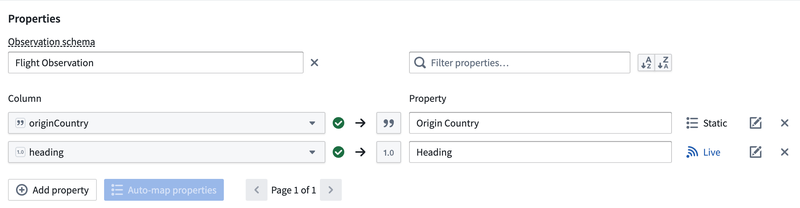
高度な設定
基本的な出力マッピングに加えて、ジオテンポラルシリーズ出力は以下の高度なオプション設定をサポートしています:
- Time to live: データが古くなったり有効期限が切れたりするまでの時間をミリ秒単位で表す
long型の値。古いデータは下流アプリケーションで描画されません。ただし、time to live の値はdataset archiveにインデックス付けされたデータには影響しません。 - インデックス設定: ユーザーはジオテンポラルシリーズ観測をどのようにインデックス付けするかを指定することができます。サポートされているデータストレージのオプションは2つあります:ライブストリーミングとデータセットアーカイブ。ライブストリーミングは、ポイントとトラックをリアルタイムで描画することを可能にします。一方、データセットアーカイブは、すべてのシリーズデータをジオテンポラル検索のためにインデックス付けされた永続ストレージに保持します。
- Observation type: 下流アプリケーションでデータをフィルタリングするために使用される論理的なカテゴリ化を表す
string型の値。例えば、「GPSピング」や「手動レポート」などです。 - スタイル設定: ユーザーは下流アプリケーションでの観測の外観を設定することができます。サポートされている属性には、アイコンのサイズ、透明度、回転、記号、タイトル、幾何学的な幅、幾何学的な色、幾何学的な塗りつぶし、幾何学的な透明度、およびトラックの色が含まれます。
- 観測スキーマ: ユーザーはジオテンポラルシリーズの一部として既存の観測スキーマを選択することができます。これにより、そのスキーマに関連付けられたすべてのフィールドがマッピングされるプロパティとして事前に記入されます。後方互換性をサポートするために、ユーザーは既存のフィールドを削除、変更、またはライブと静的の間で切り替えることはできません。既存のスキーマを選択しない場合、パイプライン出力の最初の成功したデプロイメント時に新しいスキーマがユーザーのインテグレーションのために作成されます。
- ソースシステム: ソースシステムは、ユーザーがオプションで再利用できる異なるジオテンポラルシリーズ同期のグループです。既存のソースシステムを選択すると、結果として得られるジオテンポラルシリーズインテグレーションは、成功したデプロイメント後に指定されたソースシステムにアップサートされます。ソースシステム内の既存のインテグレーションは変更されません。既存のソースシステムを選択しない場合、パイプライン出力の最初の成功したデプロイメント時に新しいソースシステムが作成されます。デフォルトでは、特定のパイプライン内のすべてのジオテンポラルシリーズ出力は、そのパイプラインに対応するソースシステムにグループ化されます。
- 宛先名前空間: ユーザーは、パイプラインが観測をエクスポートする宛先名前空間を指定することができます。ジオテンポラル出力シリーズが設定されている複数の名前空間にアクセスできる場合があります。詳細は以下にてご覧いただけます。追加の宛先の設定についてのガイダンスは、パランティアの担当者に問い合わせてください。
セキュリティ
下流のジオテンポラルシリーズ観測のセキュリティは、ユーザーのパイプライン入力データから派生します:
- 必須の権限:
- 下流の観測は、Pipeline Builder のジオテンポラルシリーズ出力データセットの最新の出力トランザクションまたはストリーミングビューによって保護されます。このリソースは、パイプラインへの入力データセットから継承された必須のマーキングまたは分類マーキングを伝播します。
- 上流の入力データマーキングがジオテンポラルシリーズ出力のビルド間で変更された場合、次のビルドは、以前に統合されたデータマーキングの予期しない変更を防ぐために失敗します。この場合、ユーザーはジオテンポラルシリーズ出力を削除し、適切なマーキングで再作成する必要があります。
- すべてのパイプライン入力は、対応するジオテンポラルシリーズ出力のために設定された宛先名前空間へのアクセスを持つ組織マーキングを持つ必要があります。ジオテンポラルシリーズ出力に存在する組織マーキングは、出力の名前空間にアクセスを持つ組織のスーパーセットでなければなりません。
- 裁量のある権限:
- ジオテンポラルシリーズ出力が初めてデプロイされると、親プロジェクトの読み取り権限以上を持つすべてのグループが、下流のジオテンポラルシリーズ出力に対する表示アクセスを与えられます。親プロジェクトの裁量権限の後続の変更は下流観測に伝播しません。ジオテンポラルシリーズのワークフローがより詳細な裁量権限を必要とする場合は、パランティアの担当者にご連絡ください。
必須と裁量のある権限についての詳細な情報は以下のドキュメンテーションを参照してください:
トラブルシューティング
パイプラインがデプロイされ、ビルドがトリガーされた直後に、観測がユーザーのジオテンポラルシリーズに流れ込むはずです。データが下流アプリケーションに表示されない場合は、以下のステップでトラブルシューティングを行うことができます:
- Pipeline Builder の観測出力データセットにデータが表示されていることを確認します。これは、右側の Outputs パネルに移動し、出力の隣にある三つの点を選択し、次に View backing dataset を選択することで確認できます。
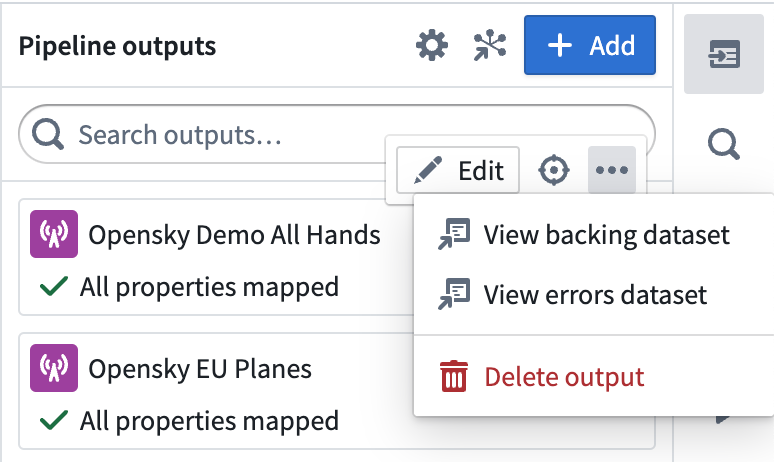
- 上記の Outputs パネルで View errors dataset を選択してエラーデータセットを確認します。
- 現在実行中のパイプラインビルドでランタイムの失敗を示すエラーログを確認します。これは Pipeline Builder の History タブからアクセスできます。
- 下流アプリケーションでセキュリティ設定エラーがないことを確認します。これには、下流リソースが基礎となるジオテンポラルシリーズを表示するために必要な分類マーキング、必須マーキング、および裁量グループを含んでいることを確認することが含まれます。